Il web è davvero una miniera d’oro di informazioni: contatti utili, prezzi dei concorrenti, recensioni di prodotti e tanto altro ancora. Il problema? Quasi tutti questi dati sono nascosti tra le pagine dei siti, mica belli ordinati in un file Excel pronto all’uso. Dopo anni passati nel mondo SaaS e dell’automazione, ho visto un sacco di persone provare a copiare e incollare dati a mano per ottenere qualche insight di business. Spoiler: è un lavoro infinito e snervante. Per fortuna, oggi esplorare i siti web per raccogliere dati non è più roba da smanettoni. Con gli strumenti giusti, anche chi è alle prime armi può trasformare il web in una vera fonte d’oro di informazioni.
In questa guida ti spiego, passo dopo passo, come esplorare siti web senza scrivere una riga di codice, senza complicazioni e senza dover corrompere il team IT con dolcetti. Useremo , la nostra estensione Chrome con AI integrata, per farti vedere quanto sia facile raccogliere dati dal web anche se non sei un tecnico. Che tu lavori in vendite, marketing, operations o sia solo curioso di capire come ottenere dati dal web, potrai estrarre, automatizzare ed esportare le informazioni che ti servono in pochi minuti.
Cosa vuol dire esplorare un sito web? (Spiegazione semplice)
Facciamo chiarezza. Esplorare un sito web vuol dire visitare in modo sistematico tutte le sue pagine, come se avessi un assistente super preciso che clicca ogni link e si infila in ogni angolo. L’obiettivo? Creare una mappa di tutto quello che c’è e, soprattutto, raccogliere i dati che ti interessano.
Ma c’è una differenza importante: esplorare significa trovare e visitare le pagine, mentre estrarre vuol dire prendere le informazioni specifiche da quelle pagine. Immagina di entrare in una biblioteca e fare la lista di tutti i libri (esplorazione), e poi fotocopiare solo le pagine che ti servono (estrazione) (). Gli strumenti moderni (come ) fanno entrambe le cose in automatico, così non devi preoccuparti dei dettagli tecnici.
Esempi di dati che puoi estrarre:
- Contatti (nomi, email, numeri di telefono)
- Dettagli di prodotti (prezzi, descrizioni, immagini)
- Recensioni e valutazioni
- Titoli di notizie o articoli di blog
- Annunci immobiliari
- Dati da PDF o immagini (sì, anche questi!)
Esplorazione ed estrazione vanno spesso a braccetto, e con Thunderbit puoi fare tutto in pochi clic.
Perché imparare a esplorare i siti web? I vantaggi per chi parte da zero
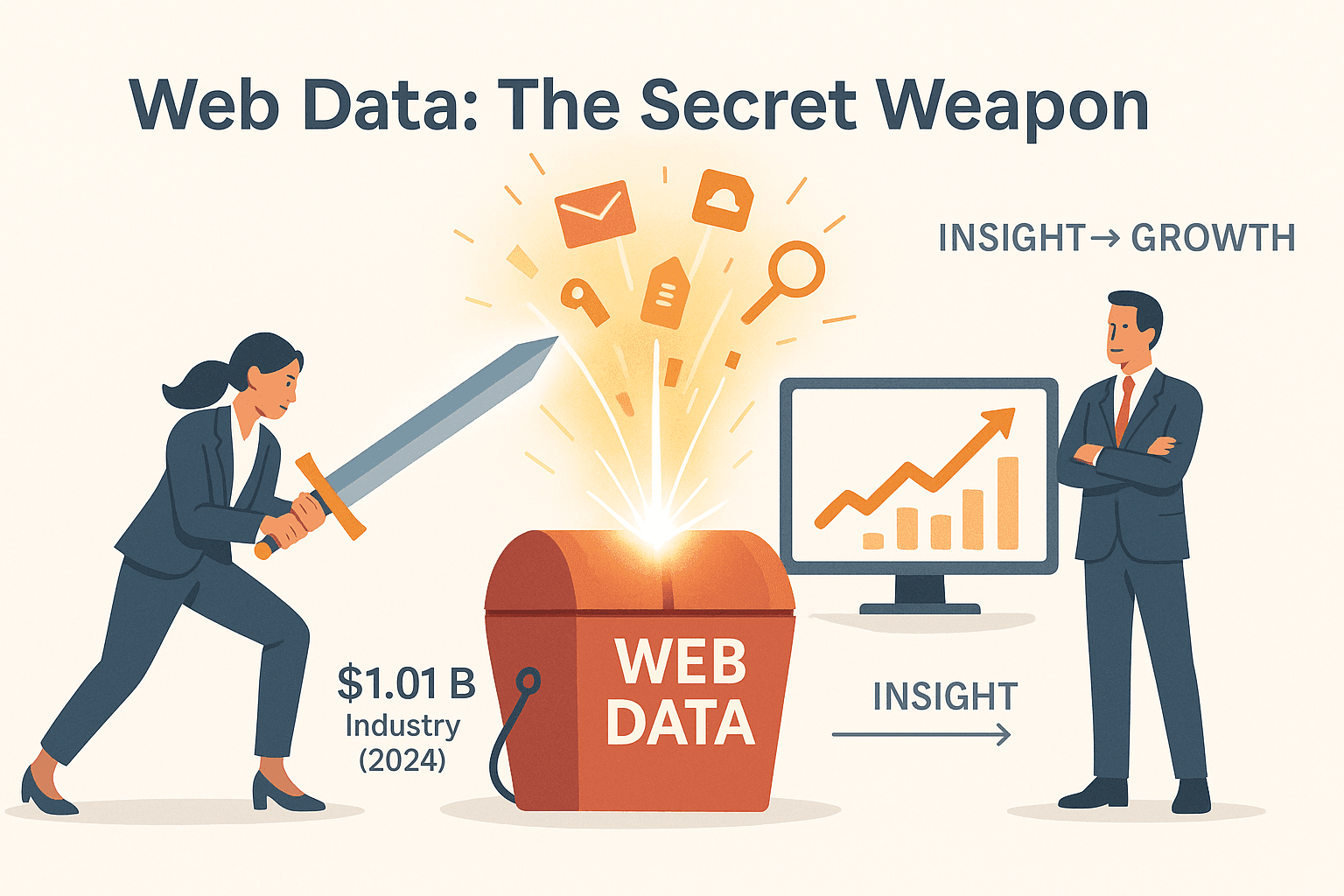
Perché anche chi non è tecnico dovrebbe interessarsi all’esplorazione dei siti web? Perché i dati online sono la nuova arma segreta per aziende di ogni dimensione. Il settore dell’estrazione dati dal web ha raggiunto e continua a crescere. Ecco come l’esplorazione web può fare la differenza:
| Funzione Aziendale | Utilizzo dell’Esplorazione Web | Beneficio/ROI |
|---|---|---|
| Vendite | Creare liste di contatti, arricchire database, automatizzare la ricerca clienti | Risparmia oltre 8 ore/settimana, contatti più aggiornati, tassi di conversione più alti (ChatbotsLife) |
| Marketing | Monitorare prezzi dei concorrenti, tracciare recensioni, aggregare contenuti | ROI campagne +10–20% (DataForest) |
| Operations | Monitoraggio prodotti/prezzi, controllo inventario, dati fornitori | 30–40% di tempo risparmiato nella raccolta dati (ScrapingAPI) |
| Ricerca | Aggregare notizie, analizzare trend, raccogliere dati pubblici | Insight più rapidi e precisi |
In poche parole: imparare a esplorare i siti web ti permette di ottenere i dati che ti servono, quando ti servono—senza aspettare l’IT o pagare per liste vecchie e costose.
Esplorare siti web senza codice: perché Thunderbit è la scelta giusta per iniziare
Se hai mai cercato su Google “come esplorare siti web”, avrai trovato solo codici, script Python e discorsi su tag HTML. Roba che fa passare la voglia a chiunque. Ma con , non serve scrivere nemmeno una riga di codice.
Perché Thunderbit è perfetto per chi parte da zero:
- Estensione Chrome senza codice: Si installa in un attimo e sei subito operativo.
- Prompt in italiano semplice: Basta spiegare a Thunderbit cosa vuoi, usando il linguaggio di tutti i giorni.
- AI che suggerisce i campi: L’intelligenza artificiale di Thunderbit legge la pagina e ti propone quali dati estrarre—senza dover impostare nulla.
- Gestisce PDF, immagini e altro: Puoi estrarre dati anche da PDF e immagini, non solo dalle pagine web classiche.
- Automazione di sottopagine e paginazione: Thunderbit segue i link alle sottopagine e scorre le liste in automatico.
- Esporta ovunque: Invia i dati direttamente su Excel, Google Sheets, Airtable, Notion o scarica in formato CSV/JSON.
Thunderbit vs. strumenti tradizionali:
| Caratteristica | Thunderbit | Strumenti Tradizionali (es. Scrapy, Octoparse) |
|---|---|---|
| Richiede codice | No | Di solito Sì |
| Tempo di setup | Minuti | Ore (o giorni) |
| Gestisce siti dinamici | Sì | A volte |
| Suggerimenti AI campi | Sì | Raramente |
| Estrazione PDF/immagini | Sì | Raramente |
| Esportazione gratuita | Sì | A volte a pagamento |
| Facilità d’uso | Molto alta | Ripida |
Thunderbit è pensato per tutti, non solo per sviluppatori—così l’esplorazione web diventa accessibile e veloce.
Passo 1: Configura Thunderbit per esplorare i siti web
Partire è facilissimo—anche se sei uno di quelli che chiamano l’assistenza per la password.
- Installa l’estensione Chrome: Vai sulla e clicca su “Aggiungi a Chrome”. Vedrai l’icona di Thunderbit nella barra del browser.
- Crea un account gratuito: Apri Thunderbit e registrati con email o account Google. Il piano gratuito ti permette di esplorare fino a 6 pagine (o 10 con il boost di prova).
- Fissa l’estensione: Per averla sempre a portata di mano, aggiungi Thunderbit alla barra degli strumenti del browser.
Consigli utili:
- Usa Chrome, Edge o Brave (Thunderbit non è ancora compatibile con Safari o Opera).
- Se il pannello non appare, allarga la finestra del browser o controlla che il pannello laterale sia aperto.
Per maggiori dettagli, dai un’occhiata alla .
Passo 2: Usa l’AI per selezionare e strutturare i dati del sito
Qui entra in gioco la magia dell’AI di Thunderbit. Una volta sulla pagina che vuoi esplorare:
- Apri il pannello laterale di Thunderbit: Clicca sull’icona Thunderbit.
- Clicca su “AI Suggerisci Campi”: L’AI di Thunderbit analizza la pagina e ti propone una lista di campi (colonne) da estrarre—tipo “Nome Prodotto”, “Prezzo”, “Email”, “Immagine”, ecc.
- Personalizza se vuoi: Rinomina, aggiungi o togli campi. Vuoi estrarre un’informazione particolare? Aggiungila come nuova colonna.
Thunderbit supporta ogni tipo di dato: testo, numeri, date, URL, email, numeri di telefono, immagini e persino contenuti da PDF o immagini tramite OCR. Che tu stia esplorando una pagina prodotto, una directory o un documento scansionato, Thunderbit ti copre.
Consiglio avanzato: Puoi aggiungere istruzioni AI personalizzate a ogni campo (tipo “estrai solo il prezzo numerico” o “classifica la recensione come positiva/negativa”) per pulire e arricchire i dati in tempo reale.
Passo 3: Esplora ed estrai dati in due clic
Pronto per la parte divertente? Esplorare un sito con Thunderbit è semplice come:
- Seleziona l’intervallo di dati: Assicurati che i campi siano impostati.
- Clicca su “Estrai”: Thunderbit visita le pagine, raccoglie i dati e li mostra in una tabella ordinata.
Se il sito ha più pagine (paginazione), l’AI di Thunderbit trova i pulsanti “Avanti” o lo scroll infinito e li gestisce da sola. Hai bisogno di dettagli da sottopagine (tipo pagine prodotto o profili)? Thunderbit segue i link e arricchisce la tabella per te.
Esempi pratici:
- Estrarre 500 schede prodotto (con prezzi, immagini e recensioni) da un e-commerce in pochi minuti.
- Raccogliere oltre 200 profili da una directory aziendale, inclusi email e numeri di telefono.
- Scaricare tutti gli annunci immobiliari da un sito, con foto e dati degli agenti.
Thunderbit, lavorando direttamente nel browser, è resistente ai cambiamenti di layout dei siti—niente più estrattori che si rompono a ogni aggiornamento grafico.
Passo 4: Automatizza l’esplorazione con l’Estrattore Pianificato
Perché fermarsi a una sola raccolta? Con la funzione Estrattore Pianificato di Thunderbit puoi automatizzare la raccolta dati:
- Imposta la frequenza: In Thunderbit, descrivi l’intervallo in italiano (“ogni giorno alle 8”, “lunedì alle 18”).
- Inserisci gli URL da esplorare: Incolla le pagine che vuoi monitorare.
- Lascia fare a Thunderbit: L’esplorazione parte in automatico—e se usi la modalità cloud, non serve nemmeno tenere il PC acceso.
Questa funzione è perfetta per:
- Controllare i prezzi dei concorrenti ogni giorno
- Monitorare le recensioni ogni settimana
- Aggiornare le liste di contatti ogni mese
La modalità cloud di Thunderbit può gestire fino a 50 pagine contemporaneamente, così i tuoi dati sono sempre freschi. Per saperne di più, leggi .
Passo 5: Esporta e integra i dati esplorati con gli strumenti aziendali
Dopo aver raccolto i dati, è il momento di usarli davvero. Thunderbit rende l’esportazione facilissima:
- Esporta su Excel o CSV: Scarica i dati per analisi o report.
- Invia direttamente a Google Sheets, Airtable o Notion: Con un clic, i dati arrivano dove ti servono—senza copia-incolla.
- Esporta in JSON: Per sviluppatori o flussi di lavoro avanzati.
Thunderbit gestisce anche le immagini: se esporti su Notion o Airtable, le foto dei prodotti o i profili appaiono direttamente nel database.
Consigli per aziende:
- Usa Google Sheets per dashboard condivise di vendita o marketing.
- Invia i dati su Airtable per la gestione progetti o CRM.
- Sposta su Notion per curare contenuti o tracciare ricerche.
Tutte le esportazioni sono gratuite—niente costi nascosti.
I vantaggi di Thunderbit: esplorazione web precisa, stabile ed efficiente
Ricapitoliamo perché Thunderbit è il miglior alleato per chi parte da zero:
- Precisione AI: L’AI di Thunderbit capisce il contesto delle pagine, così ottieni dati puliti e ordinati anche da siti caotici.
- Resistente ai cambiamenti: Thunderbit legge il contenuto, non solo il codice, quindi si adatta facilmente a modifiche di layout e contenuti dinamici.
- Velocità ed efficienza: Grazie al cloud, puoi esplorare centinaia o migliaia di pagine in pochi minuti.
- Nessuna curva di apprendimento: L’interfaccia è intuitiva—se sai navigare su internet, sai anche esplorare i siti.
- Funzionalità avanzate: Prompt AI personalizzati, automazione pianificata, estrazione da PDF/immagini e altro ancora.
- Convenienza: Piano gratuito generoso e abbonamenti accessibili (da 15€/mese), senza costi extra per esportazioni o funzioni avanzate.
Rispetto agli estrattori tradizionali (che spesso si rompono, richiedono manutenzione o conoscenze di programmazione), Thunderbit è come avere un assistente esperto di dati sempre operativo.
Espandi le tue capacità dati: Thunderbit per team non tecnici
Thunderbit non è solo per chi lavora da solo—è una svolta anche per i team:
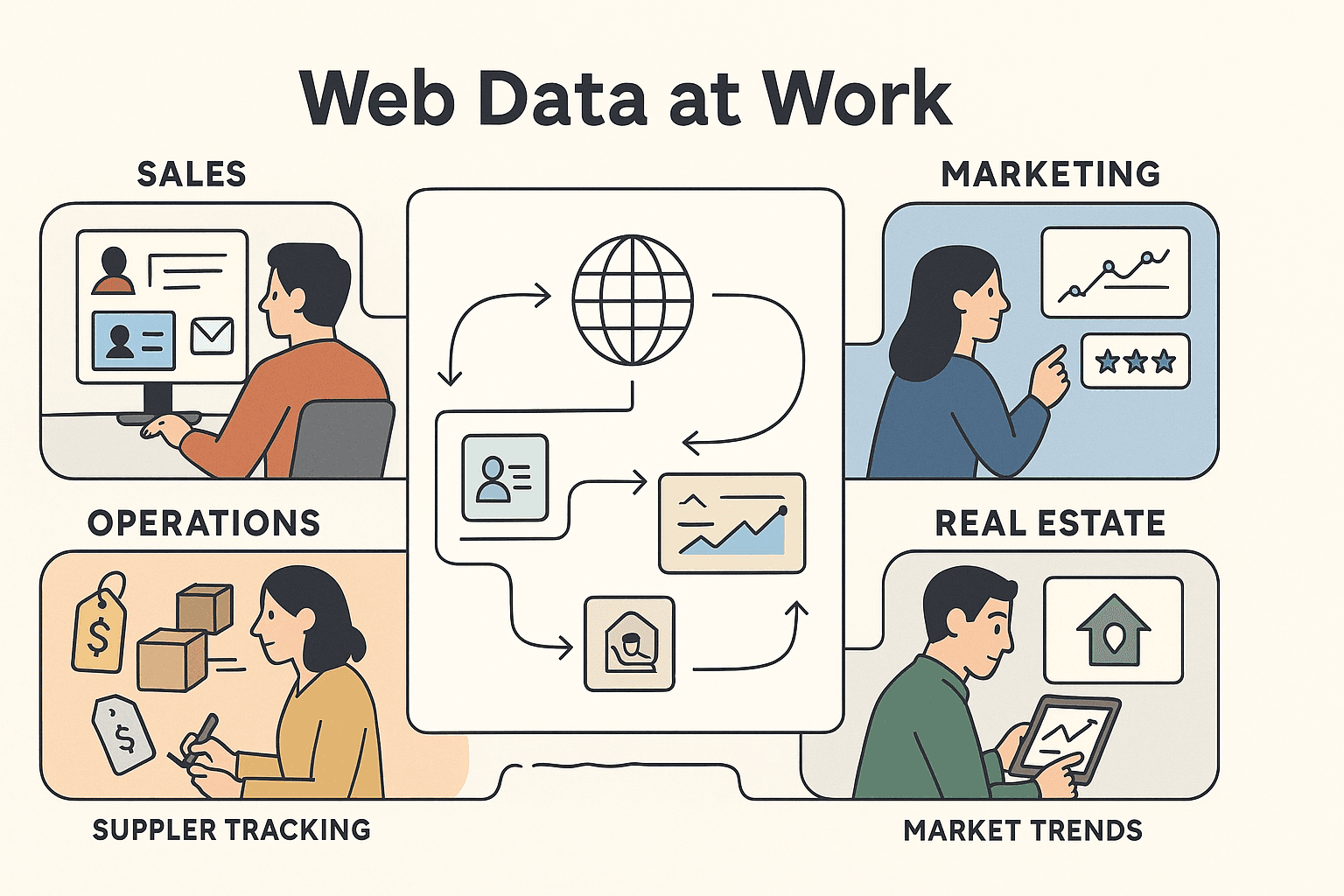
- Vendite: Crea e aggiorna liste di contatti, arricchisci il CRM, automatizza la ricerca clienti.
- Marketing: Monitora i concorrenti, traccia le recensioni, cura contenuti—tutto in tempo reale.
- Operations: Tieni sotto controllo prezzi fornitori, assortimenti e inventario.
- Immobiliare: Aggrega annunci, analizza trend di mercato, semplifica la ricerca di immobili.
Visto che Thunderbit esporta direttamente su strumenti collaborativi come Google Sheets e Airtable, i team possono condividere, analizzare e agire sui dati web insieme—niente più colli di bottiglia o attese dall’IT.
Caso reale: Un’agenzia di recruiting ha usato l’estrazione dati dal web per raccogliere oltre 3.000 contatti di candidati al mese, risparmiando a ogni recruiter 8 ore a settimana (). Questo è il tipo di risultato che chiunque può ottenere con lo strumento giusto.
Conclusioni & Riepilogo: inizia a esplorare i siti web con sicurezza
Esplorare i siti web era roba da sviluppatori. Ora non più. Con Thunderbit, chiunque può raccogliere, automatizzare ed esportare dati dal web in pochi clic. Ecco la checklist per iniziare:
- Installa Thunderbit ()
- Apri il sito che ti interessa
- Clicca su “AI Suggerisci Campi” per strutturare i dati con l’AI
- Personalizza i campi se vuoi
- Clicca su “Estrai” e guarda i dati arrivare
- Esporta su Excel, Google Sheets, Airtable, Notion o CSV/JSON
- (Opzionale) Pianifica le esplorazioni per aggiornamenti automatici
Thunderbit mette la potenza dell’esplorazione web nelle tue mani—senza codice, senza stress, solo risultati. Pronto a provarlo? e scopri quanto è facile esplorare i siti web.
Per altri consigli, tutorial e approfondimenti, visita il .
Domande Frequenti
1. Qual è la differenza tra esplorare ed estrarre dati da un sito?
Esplorare significa visitare sistematicamente le pagine di un sito (come fa Google), mentre estrarre vuol dire prendere dati specifici da quelle pagine. Gli strumenti moderni (come Thunderbit) fanno entrambe le cose insieme, così non devi preoccuparti della distinzione.
2. Devo saper programmare per esplorare siti con Thunderbit?
No! Thunderbit è pensato per chi non ha competenze tecniche. Basta installare l’estensione Chrome, usare i prompt in italiano semplice e cliccare un paio di pulsanti—nessun codice richiesto.
3. Thunderbit gestisce siti dinamici, PDF o immagini?
Sì. Thunderbit lavora in un vero browser, quindi gestisce contenuti dinamici, login e può estrarre dati anche da PDF o immagini tramite OCR.
4. Come posso automatizzare l’esplorazione per aggiornamenti continui?
Usa la funzione Estrattore Pianificato di Thunderbit. Descrivi l’intervallo in italiano, inserisci gli URL e Thunderbit farà tutto in automatico—senza interventi manuali.
5. Dove posso esportare i dati raccolti?
Thunderbit ti permette di esportare direttamente su Excel, Google Sheets, Airtable, Notion o scaricare in CSV/JSON. Tutte le esportazioni sono gratuite e le immagini vengono incluse quando esporti su Notion o Airtable.
Vuoi trasformare il web nella tua fonte di dati? e inizia subito a esplorare siti web.